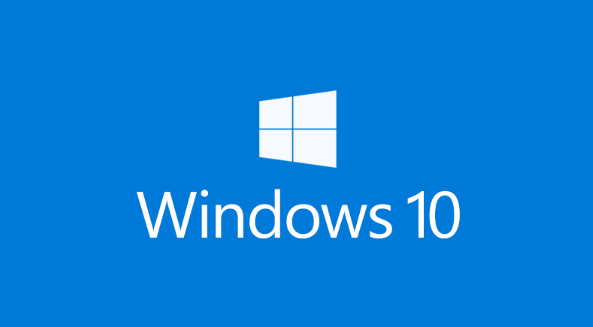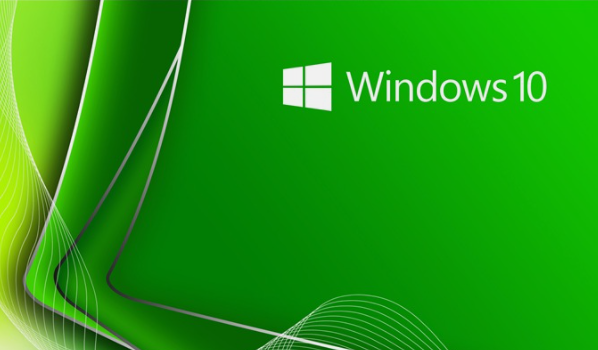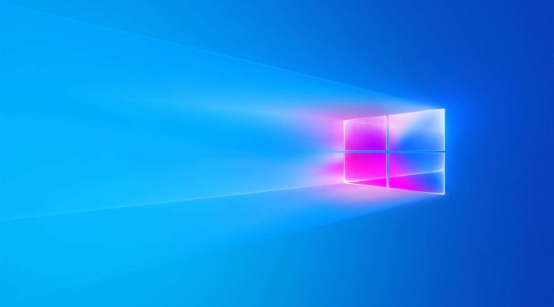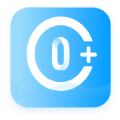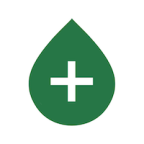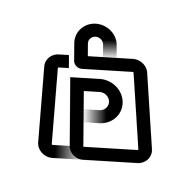win10自带日历不显示节假日怎么办
发布时间:2023-06-07 11:14:37来源:pi7手游网作者:匿名
windows10日历没有显示农历和节假日怎么办,windows10日历不显示国庆节这类节假日怎么设置的?电脑日历不显示节假日怎么设置,小编给大家带来的方法和一些技巧,有需要的用户快来试试小编的方法吧~
WIN10相关推荐:

win10自带日历不显示节假日怎么办
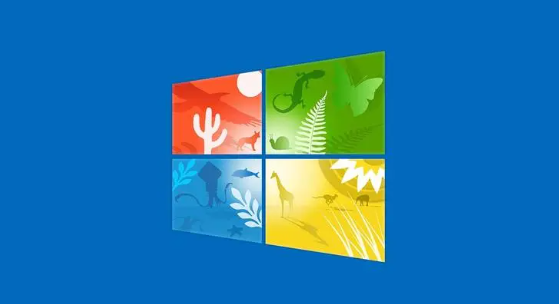
方法一
1.鼠标右击我们右下角的时间按钮,弹出菜单依次点击更改时间和日期设置。

2.点击之后会再次弹出一个弹窗,这里我们点击更改日期和时间。
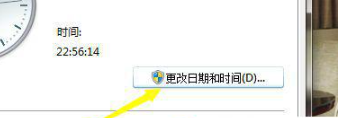
3.然后会来到一个时区更改和时间更改的设置选项,这里我们点击第一个更改时间。
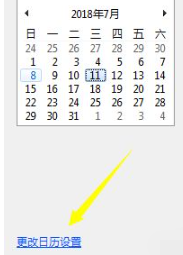
4.来到更改的页面我们这里选择格式。
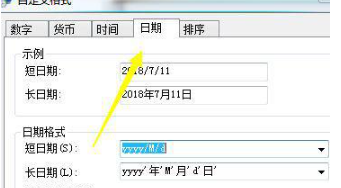
5.选择格式的时候我们把星期几加进去即可。
6.最后是时间农历的设置,这里我们根据下图提示设置即可。
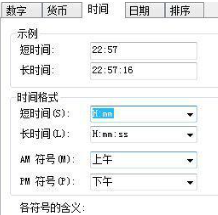
方法二
1、点击win10系统左下角的开始按钮,此时会在右侧的磁贴处看到最上面的功能选项日历;
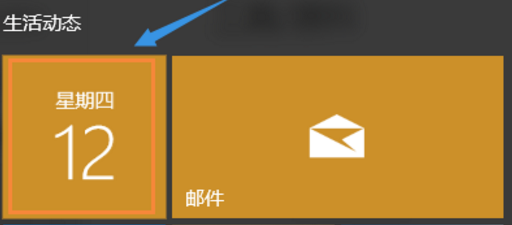
2、点击打开日历,选择设置。
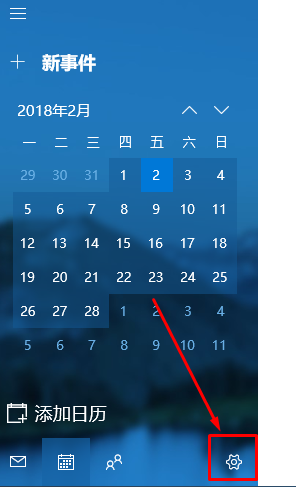
4、选择日历设置。
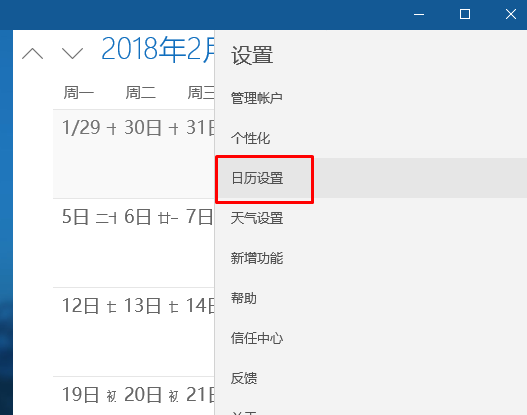
5、将备用日历设置为简体中文和农历即可。
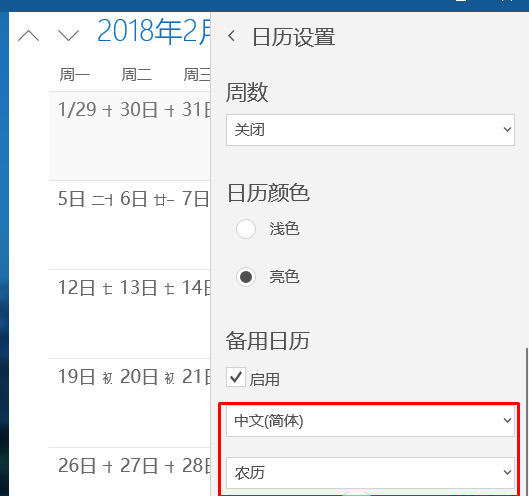
上述就是小编带来win10自带日历不显示节假日的具体操作步骤啦,大家更快去应用中按照文中的顺序操作一番吧!关注我们每天还可以获得更多操作教程哦~
注:文中插图与内容无关,图片来自网络,如有侵权联系删除。
上一篇:win10鼠标唤醒电脑怎么关不了
下一篇:win10按w弹出小组件怎么关闭
相关推荐
找不到合适的办公管理软件?专注于企业办公管理的软件有什么?员工与公司的关系是各个行业达成效益的很重要的因素,怎么及时的处理员工对公司的反馈呢?pi7小编来为大家推荐一些非常简便易用的办公管理软件app,这些软件的办公功能都十分齐全,能够满足大家的日常办公需求哟,需要的朋友可以来下载体验一下。
- 热门教程
- 最新教程
-
01

ps 调色教程调出大片之高级技巧 2024-10-29
-
02

私人家庭影院推荐:打造极致观影体验 2024-10-25
-
03

麻花v3.2.2纯净版有哪些独特功能和优势 2024-10-24
-
04

福建菠萝导航隐藏APP入口-福建菠萝导航隐藏应用入口的全面扩展与使用指南 2024-10-24
-
05

日产影视剧影视大全:海量剧集等你来看 2024-10-21
-
06

樱花动漫官网官方进入网:当然可以! 2024-10-16
-
07

微信朋友圈里的广告怎么彻底关闭 2024-08-26
-
08

支付宝里的店员通从哪设置 2024-08-19
-
09

支付宝怎么退保买的保险 2024-08-14
-
010

ps渐变填充怎么弄出来 2024-08-13